Eerste Stappen
Overzicht
Welkom bij OsmAnd (OpenStreetMap Automated Navigation Directions)!
Ontdek hoe u kaarten kunt downloaden, de applicatie kunt configureren, de kaart kunt gebruiken en een route kunt uitstippelen, hoe u de navigatie start en hoe u nuttige plaatsen zoekt. Maak kennis met de belangrijkste punten van het privacybeleid van OsmAnd en de vereiste toestemmingen.
- Android
- iOS
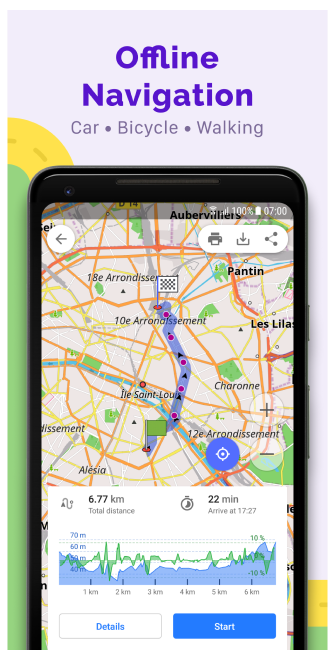
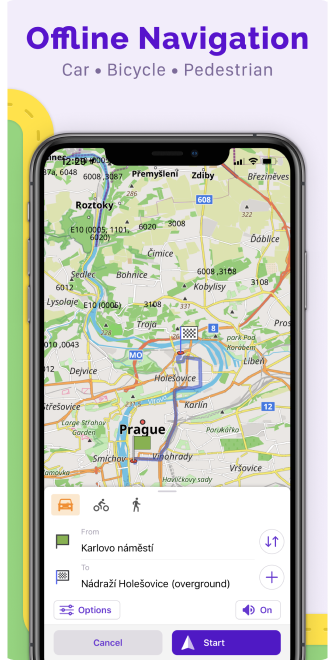
OsmAnd installeren
OsmAnd is een mobiele applicatie voor kaarten en navigatie, beschikbaar voor Android en iOS. U kunt het downloaden via de meest populaire app-winkels.
Android-winkels: Google play store en Huawei AppGallery.
iOS: App store.
Lees meer over OsmAnd-versies en Aankopen.
Welkom bij OsmAnd
Ons doel is om een volledig functionele, op kaarten gerichte applicatie te creëren die voor verschillende doeleinden offline en online kan worden gebruikt. De applicatie heeft veel functies, zodat u niet hoeft te wisselen tussen verschillende apps en alles binnen handbereik hebt.
- Bekijk een wereldwijde kaart met veel details, weergegeven in verschillende kaartstijlen.
- Toon, zoek en bewaar verschillende Nuttige plaatsen.
- Plan een route met de auto, fiets, te voet en combineer deze tot multimodale routes.
- Start navigatie met spraakbegeleiding wanneer u het scherm in- en uitschakelt.
- Maak uw toeristische reis rijker met offline Wikipedia en Wikivoyage.
- Pas volledig aan hoe de kaart wordt weergegeven en welke widgets erop worden getoond.
- Navigeer per route, via een gegeven track, met het openbaar vervoer en off-road.
- Alles werkt Offline.
- En vergeet niet bij te dragen aan OpenStreetMap met de OSM-bewerkingsplugin.
Actiegids
Toestemming voor locatietoegang
- Android
- iOS
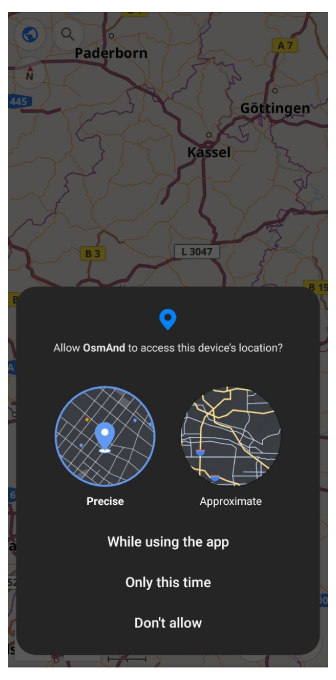
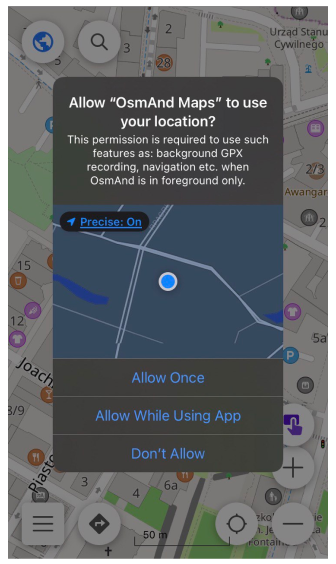
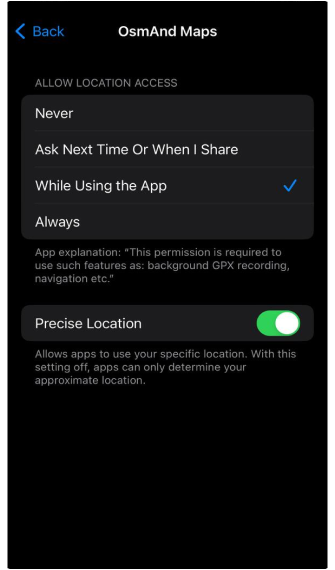
We raden u aan OsmAnd toestemming te geven om informatie over de precieze locatie van uw apparaat te ontvangen. We verzamelen, gebruiken of delen uw privégegevens niet, dus toegang tot precieze geolocatie is nodig voor de correcte offline werking van zoek-, navigatie- en andere OsmAnd-functies.
Hoe kaarten te downloaden
- Android
- iOS
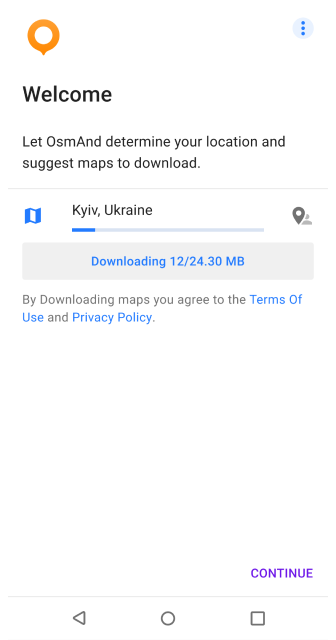
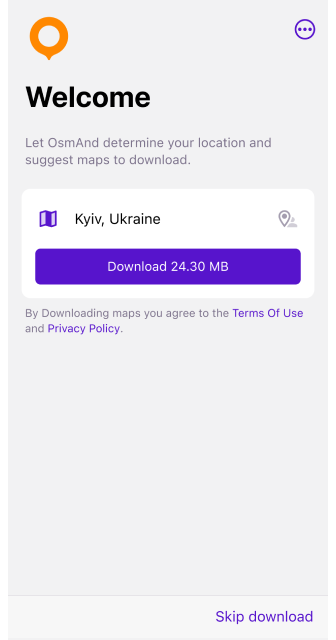
De OsmAnd-app werkt met verschillende soorten kaarten, maar kan alleen volledig functioneren met gedownloade offline kaarten, dus na het Aan de slag-scherm wordt u gevraagd om de kaart te downloaden van uw regio. U kunt een andere regio kiezen, herstellen vanuit OsmAnd Cloud, of deze stap overslaan en later kaarten downloaden.
Voor andere beschikbare opties voor het downloaden van kaarten, zie het artikel Kaarten downloaden.
OsmAnd kan niet correct werken zonder gedownloade offline kaarten. Hoewel de applicatie Vector- en Rasterkaarten ondersteunt, wordt het sterk aanbevolen om te beginnen met vector-offlinekaarten om alle functies zoals Zoeken, Navigatie en het Contextmenu correct te laten werken.
Hoe kaarten voor de hele wereld te downloaden
Hoewel OsmAnd u toestaat kaarten voor alle beschikbare regio's te downloaden, is er geen enkel pakket om de hele wereld in één keer te downloaden. In plaats daarvan kunt u individuele land- of regiokaarten downloaden op basis van uw behoeften.
Belangrijkste punten:
- OsmAnd Pro en Maps+ bieden onbeperkte kaartdownloads, maar u moet de kaarten nog steeds regio voor regio downloaden.
- Opslagbeperkingen. Zorg ervoor dat uw apparaat voldoende ruimte heeft voordat u meerdere regio's downloadt.
- Automatische updates. Eenmaal gedownload, kunnen kaarten worden bijgewerkt via Menu → Kaarten & Bronnen → Updates.
Hoe de app-taal te wijzigen
De optie Weergavetaal wordt gebruikt om de taal van de hele app te wijzigen, inclusief pop-upmeldingen, interne tekst, berichten en meer. Tot en met Android 12 kunt u in OsmAnd de weergavetaal rechtstreeks in de app aanpassen aan uw voorkeuren. Vanaf Android 13 en op iOS-apparaten kan de weergavetaal alleen worden gewijzigd in de systeeminstellingen (zie hoe u de taalvoorkeuren per app kunt wijzigen in Android en iOS).
- Android
- iOS
Ga naar: Instellingen → Apps → OsmAnd → Taal
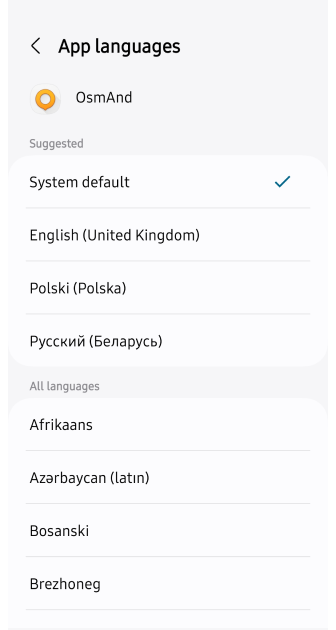
Ga naar: Instellingen → OsmAnd Kaarten → Taal

Op sommige Android-apparaten (Xiaomi met Muiu 14) is er geen optie om app-talen individueel in te stellen in de systeeminstellingen, dus de taal van OsmAnd kan alleen worden gewijzigd met de taal van het hele systeem. U kunt de discussie op GitHub-discussie bekijken voor aanvullende informatie.
Hoe uw instellingen te beheren
U kunt de applicatie-instellingen beheren als Algemene instellingen of als Profielconfiguratie via het Hoofdmenu. De applicatie wordt geleverd met een vooraf gedefinieerde lijst van profielen die later kunnen worden gewijzigd. Elk profiel kan worden beschouwd als een aangepaste kaartapplicatie voor specifieke doeleinden. Standaard dienen profielen alleen als verschillende navigatiemodi.
- Android
- iOS
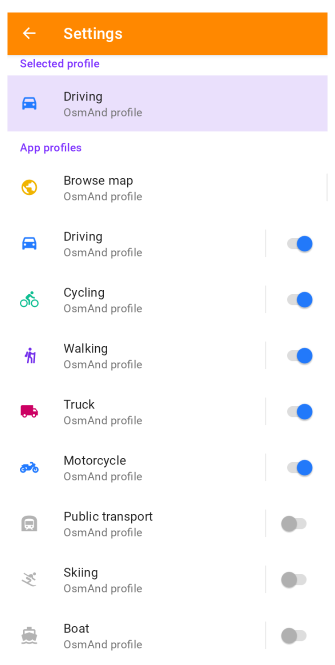

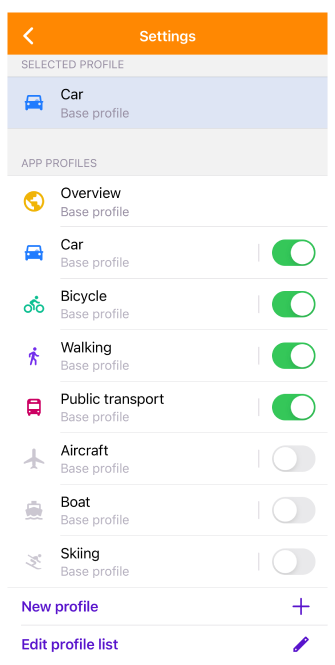
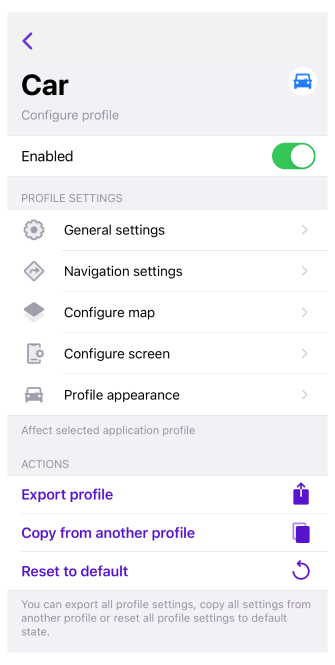
Lees meer over Algemene instellingen. Lees meer over Profielinstellingen.
Hoe plugins te configureren
Plugins breiden de functionaliteit van de applicatie aanzienlijk uit. Bijna alle plugins hebben hun eigen Kaartacties, Kaartlagen, Kaartdownloads en Instellingen.
U kunt plugins in- of uitschakelen via Hoofdmenu → Plugins.
- Android
- iOS
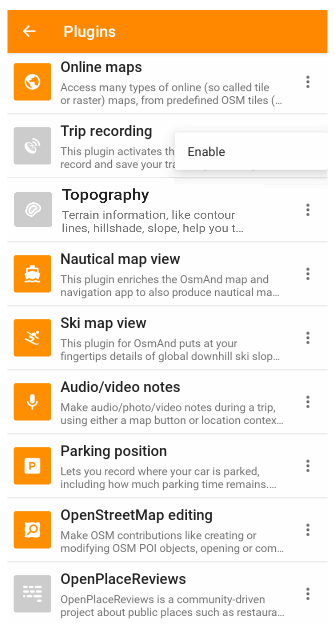
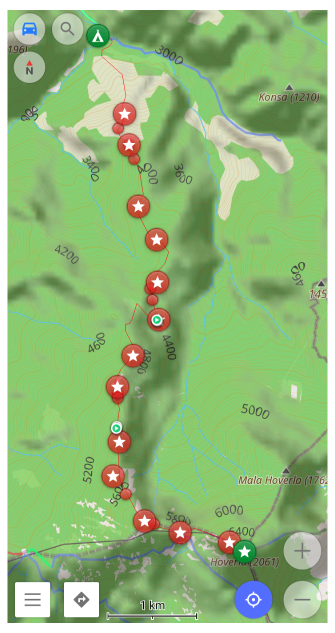
Om plugins in/uit te schakelen, ga naar: Android Menu → Plugins → ︙ → Inschakelen
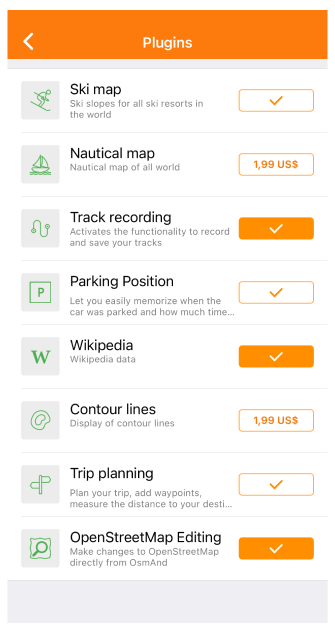
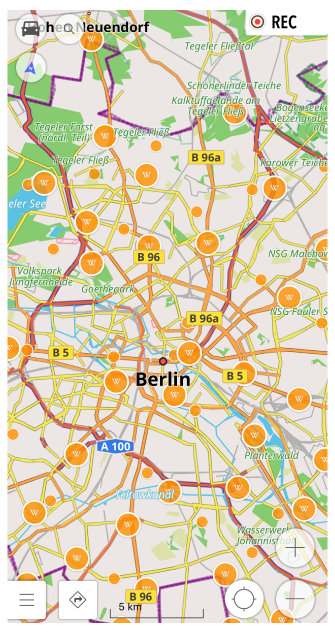
Om plugins in/uit te schakelen, ga naar: iOS Menu → Plugins → ✓
Lees meer over OsmAnd-plugins.
Hoe een kaart te gebruiken
De kaart is een kernelement van OsmAnd, en het is belangrijk om te weten hoe u deze moet gebruiken (gebaren, knoppen, etc.). U kunt de kaart configureren naar uw behoeften: kaartstijl wijzigen, verschillende kaartlagen configureren zoals favorieten, POI's, openbaar vervoer, tracks, contourlijnen, schaduwreliëf en andere.
- Android
- iOS
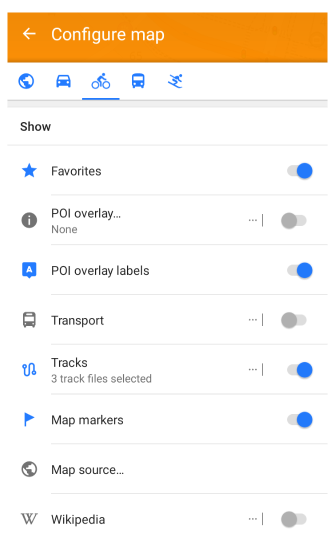
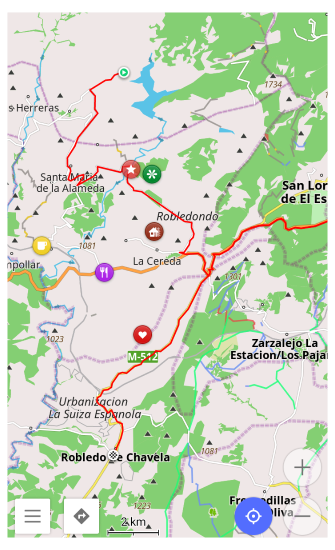
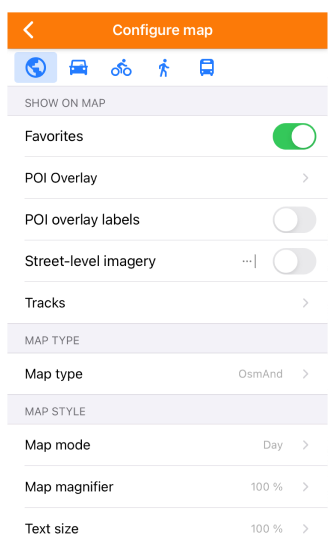
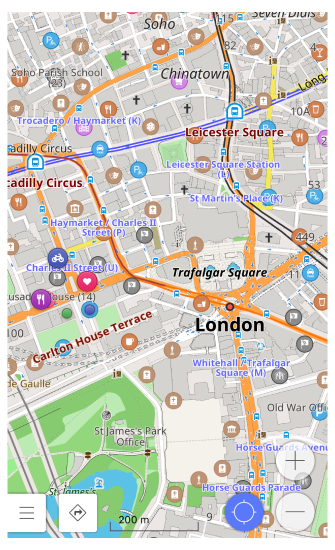
Lees meer over kaartconfiguratie.
Hoe het scherm te configureren
Scherm configureren stelt u in staat om Informatieve (hoogte, snelheid, huidige tijd, etc.) & Navigatie- (bestemming, peiling, aankomsttijd, etc.) widgets, Snelle actie en andere elementen die over de kaart worden weergegeven, in te schakelen.
- Android
- iOS
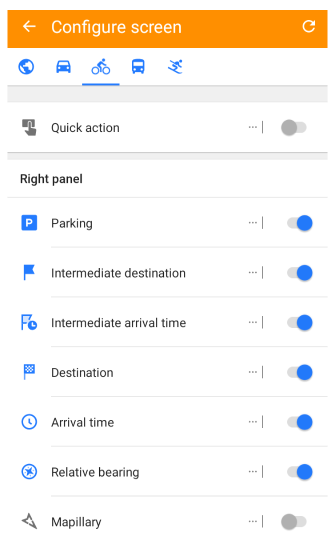
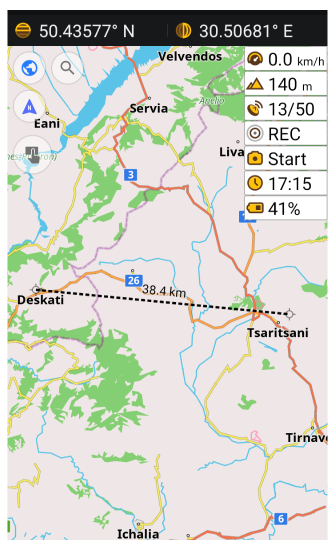
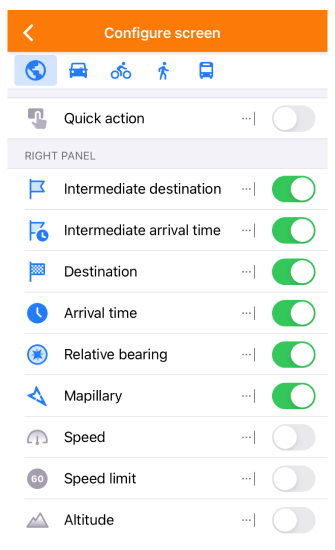
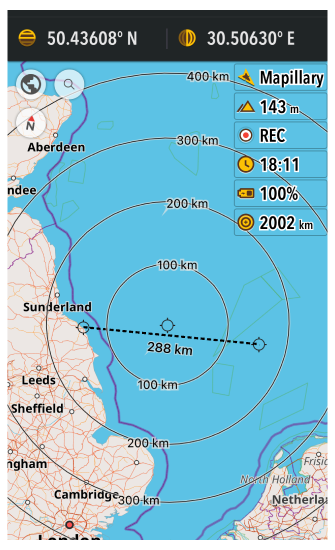
Lees meer over Schermconfiguratie.
Hoe persoonlijke gegevens aan kaarten toe te voegen
Met OsmAnd kunt u verschillende markeringen op de kaart maken voor uw persoonlijke behoeften. Bijvoorbeeld, Favoriete punten - persoonlijke punten met naam & icoon & categorie, Markers - snel toegevoegde punten als doel, Audio/Video-notities - media-notities opgenomen op een specifiek punt, Tracks - opgenomen en geïmporteerde tracks & tochten.
- Android
- iOS
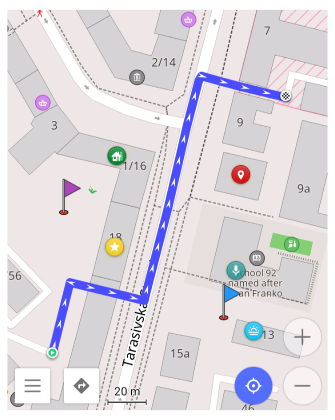
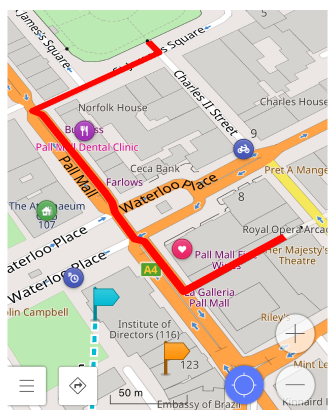
Lees meer over punten op de kaart.
Hoe nuttige plaatsen te doorzoeken & vinden
Nuttige plaatsen (POI) zijn voorzieningen die gezocht of gemarkeerd kunnen worden op de kaart. Ze vertegenwoordigen interessante of nuttige plaatsen en worden verspreid als onderdeel van Vectorkaarten. U kunt ze gebruiken om op de kaart weer te geven, te navigeren en de nuttige plaatsen op de kaart te zoeken.
- Android
- iOS
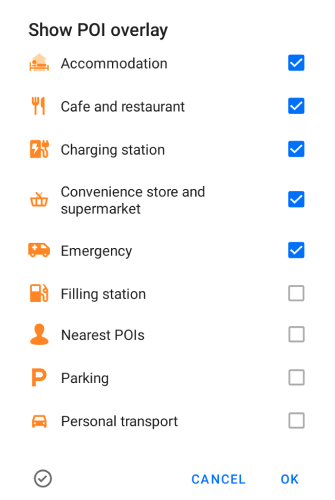
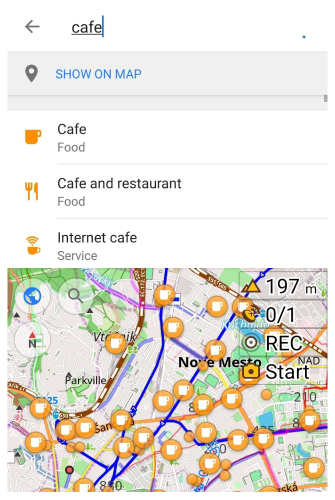
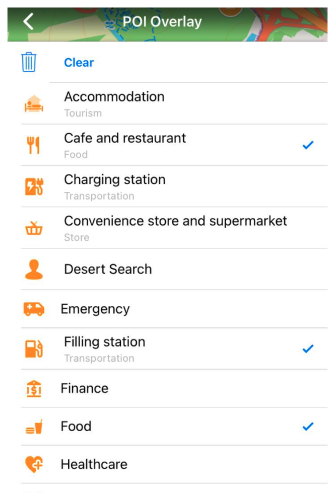
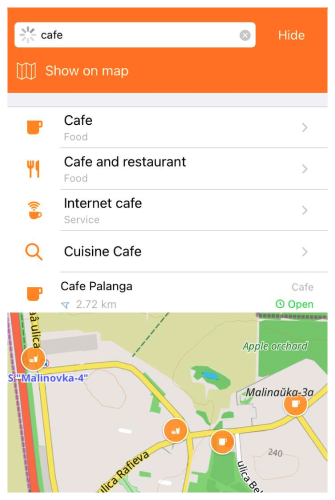
Lees meer over het zoeken naar POI's.
Hoe een route te plannen
Route plannen is een krachtig hulpmiddel waarmee u een reis kunt maken, een bestaande track kunt bewerken en ter plekke afstanden kunt meten. U kunt snel tussenpunten plaatsen en deze verbinden met verschillende navigatielijnen (fiets, voetganger, rechte lijn, etc.). De resultaten kunnen worden opgeslagen in een GPX-bestand, zodat het later kan worden gedeeld of gebruikt voor navigatie.
- Android
- iOS
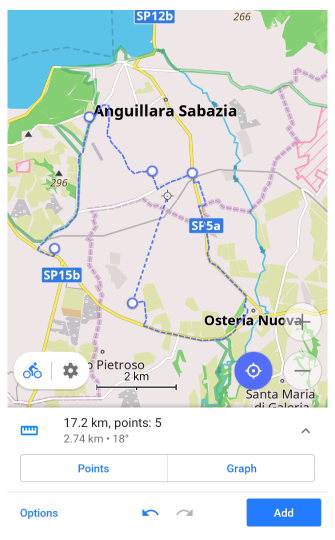
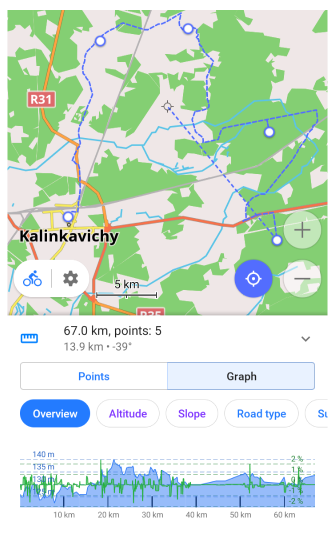
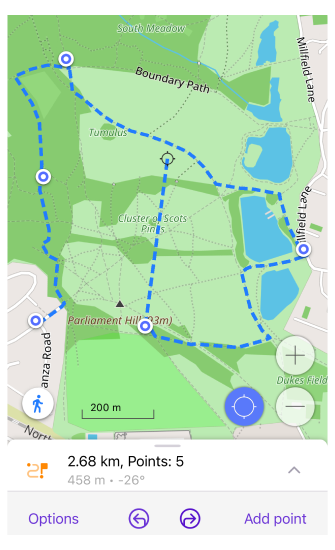
Lees meer over de functie Route plannen.
Hoe op adres te zoeken
OsmAnd biedt veel zoekmogelijkheden, waaronder het zoeken op adres. Standaard gebruikt het OpenStreetMap-data en zou het alle adressen moeten kunnen vinden via de snelle zoekinvoer. U kunt ook zoeken op stad, straat, postcode en coördinaten.
- Android
- iOS
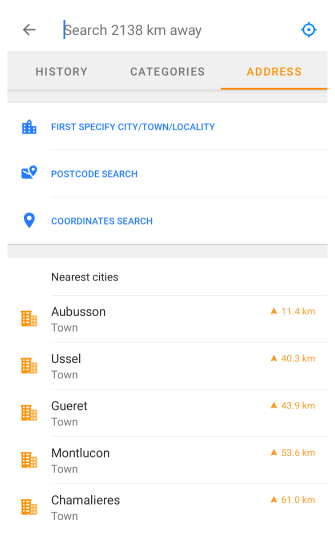
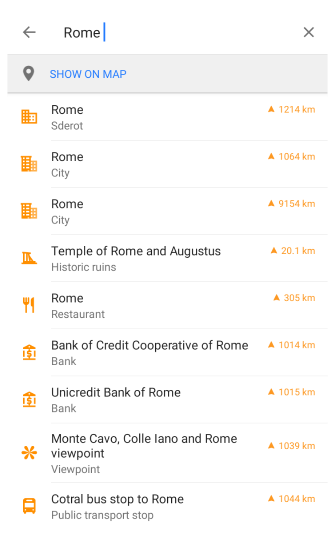
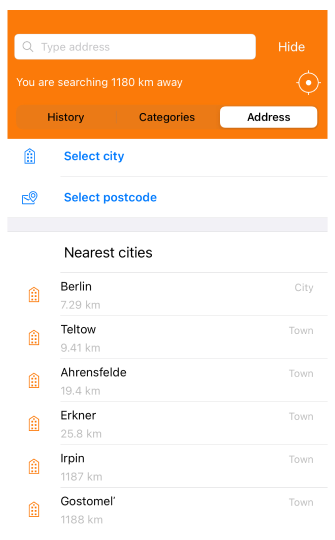
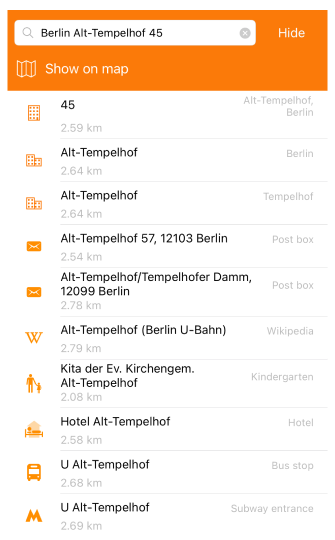
U moet de kaart downloaden voordat u daar een adres kunt zoeken. Als uw huidige locatie te ver van het te zoeken adres is, moet u mogelijk de zoekradius vergroten.
Lees meer over het zoeken op adres.
Hoe navigatie te starten
Navigatie biedt u stapsgewijze begeleiding naar uw bestemming door de route weer te geven, afslag-voor-afslag instructies te geven, extra weginformatie over wegdek, gladheid, etc., en optionele spraakbegeleiding.
- Android
- iOS
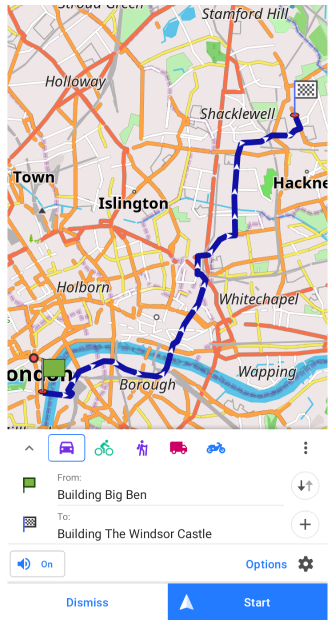
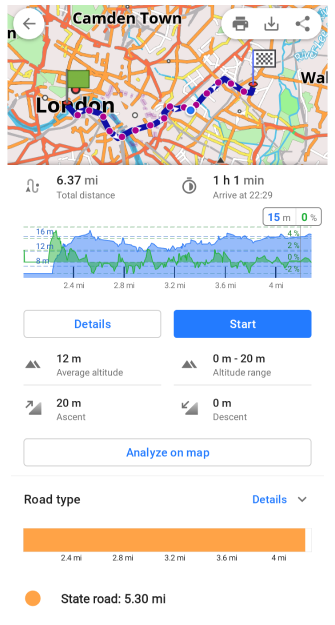
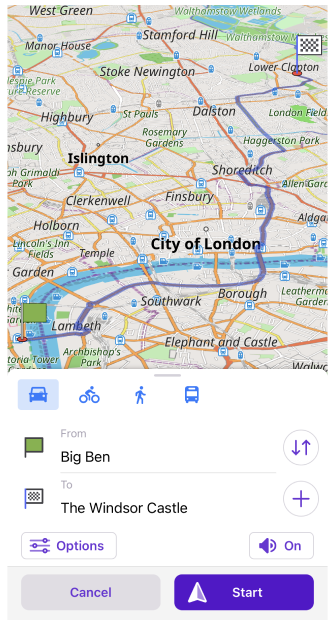
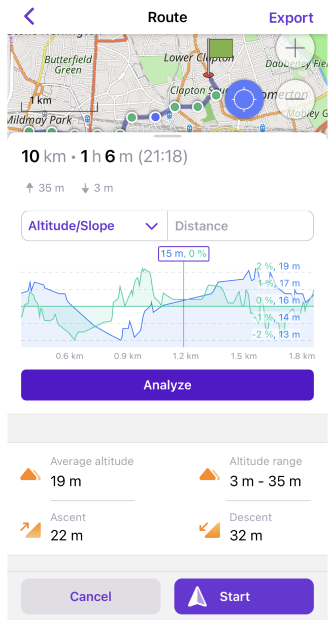
Lees meer over navigatie.
Hoe uw reis op te nemen
Reisopname is een speciaal hulpmiddel, verpakt als een OsmAnd-plugin, waarmee u alle bewegingen op een track kunt opnemen met behulp van de GPS van het apparaat.
- Android
- iOS
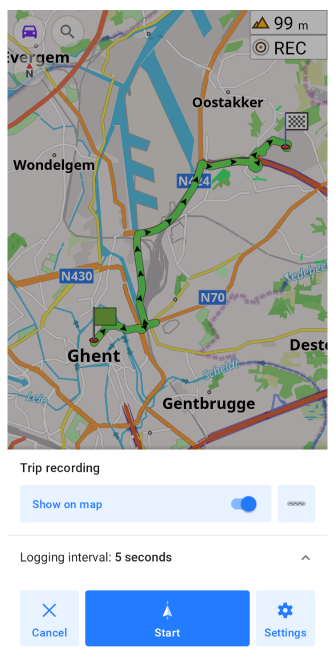
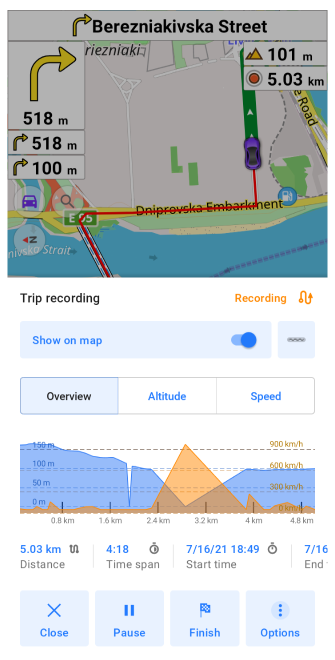
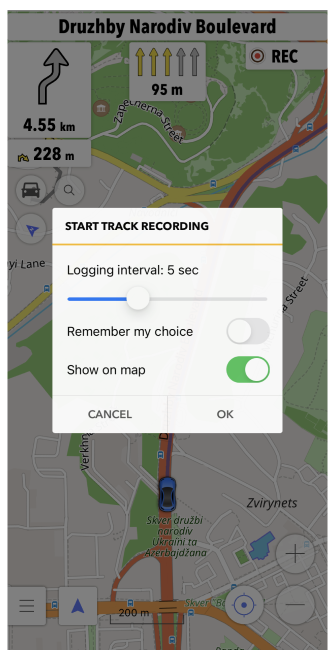
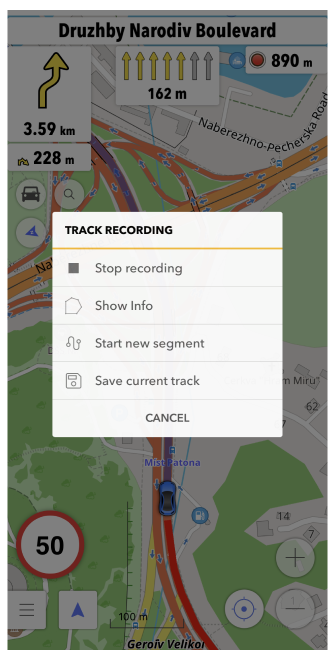
Lees meer over reisopname.
Hoe kaarten te bewerken
OsmAnd wordt aangedreven door OpenStreetMap-data. De kaarten worden gemaakt door vrijwillige bijdragers, dus ze kunnen meer of minder details bevatten, afhankelijk van hoeveel werk er is verricht in een bepaald deel van de kaart. Iedereen kan zich registreren als bijdrager en OSM-kaarten toevoegen of bewerken. OsmAnd biedt een bewerkingsplugin die helpt om OpenStreetMap te verbeteren.
- Android
- iOS
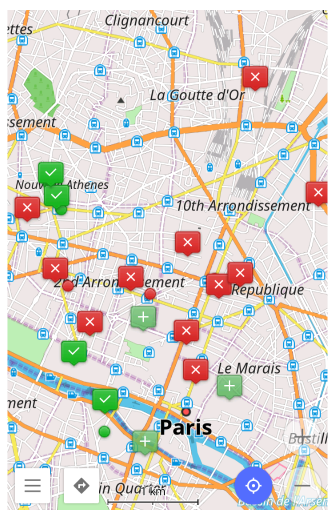
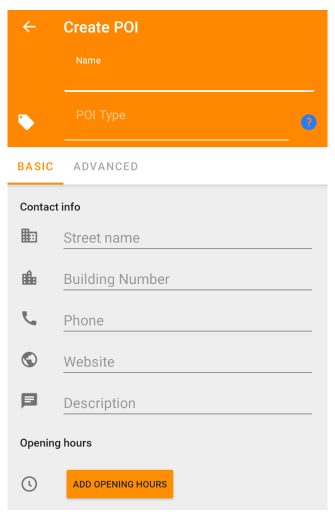
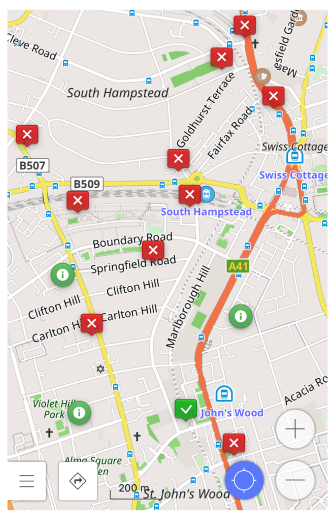
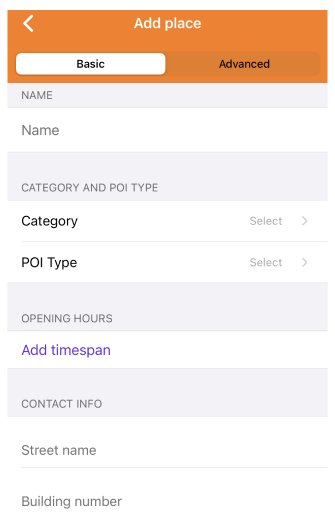
Lees meer over OSM-bewerking.
Hoe de app te sluiten
- Android
- iOS
Er zijn twee manieren om OsmAnd te sluiten.
-
Sluit een app door deze omhoog van het scherm te vegen. Voor een verticale lijst met apps, veegt u naar links of rechts.
-
Mogelijk moet u de volgende stappen uitvoeren voordat u dit doet, anders blijft OsmAnd op de achtergrond draaien:
-
Geforceerd stoppen-functie:
- Druk lang op OsmAnd-icoon → i-knop → Geforceerd stoppen.
- Open de instellingen en tik op Apps & meldingen → OsmAnd → Geforceerd stoppen.
Sluit een app door deze omhoog van het scherm te vegen. Voor een verticale lijst met apps, veegt u naar links of rechts.
Mogelijk moet u de volgende stappen uitvoeren voordat u dit doet, anders blijft OsmAnd op de achtergrond draaien:
App-snelkoppelingen
This feature is currently not available for the iOS version of the OsmAnd app.
Applicatiesnelkoppelingen zijn beschikbaar voor het OsmAnd-icoon. Druk lang op het OsmAnd-icoon op het scherm van uw apparaat om het menu met applicatiesnelkoppelingen te openen. Hier kunt u kort drukken om de volgende acties te selecteren: Navigeer naar Huis, Navigeer naar Werk, Start Opname, Zoeken, Mijn plaatsen, Navigeren naar. Door lang op een actie te drukken, kunt u een nieuw actie-icoon toevoegen aan uw apparaatscherm.
Tik op een actie-icoon om de applicatie onmiddellijk te starten met de geselecteerde actie.
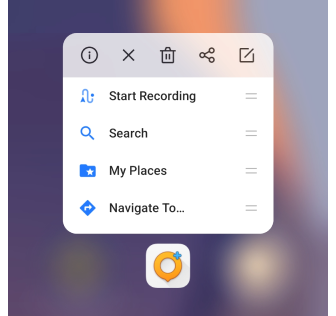
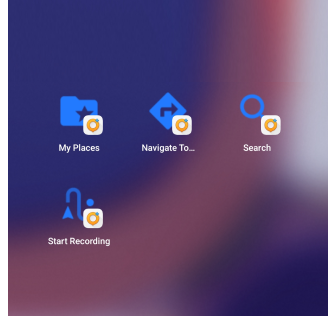
Offline Help
- Android
- iOS
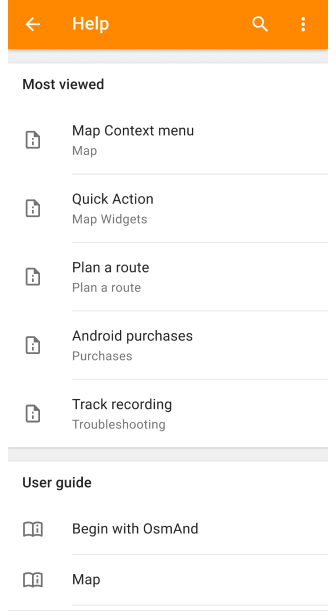
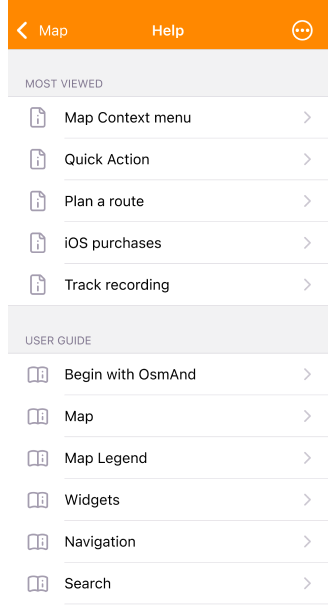
In het Help-menu vindt u artikelen van onze site www.osmand.net/docs. Na de eerste download (internetverbinding vereist) zijn de helpartikelen offline beschikbaar.
Het eerste subonderwerp, Offline Help, bevat de Meest bekeken (of populaire) artikelen onder onze gebruikers. Deze artikelen worden weergegeven in de taal die is ingesteld voor de applicatie, als deze taal wordt ondersteund op onze documentatiewebsite. Momenteel ondersteunde talen zijn: Engels, Arabisch, Duits, Spaans, Frans, Italiaans, Nederlands, Pools, Portugees, Turks, en Oekraïens. Als u de applicatietaal wijzigt, start dan OsmAnd opnieuw om de documentatie in de geselecteerde taal te openen. Als een vertaling niet beschikbaar is, wordt automatisch de Engelse versie van de pagina weergegeven. De secties Gebruikershandleiding en Probleemoplossing hebben dezelfde structuur als op de website.
In het Help-menu vindt u ook nuttige links naar de sociale netwerken van OsmAnd, versie-informatie over uw applicatie, release-opmerkingen en contactgegevens voor ondersteuning. Via Help kunt u ook logcat- en crashlogs verzenden.
Menu
- Android
- iOS
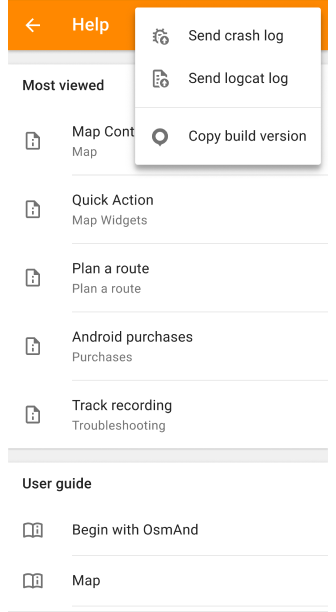
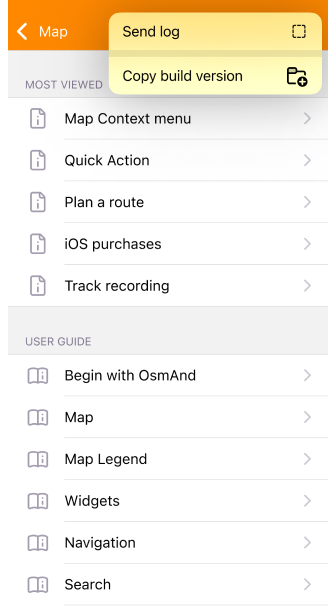
- Crashlog verzenden (voor Android). Stelt gebruikers in staat om rapporten van app-crashes naar ontwikkelaars te sturen, wat helpt bij het identificeren en oplossen van problemen.
- Logcat-log verzenden (voor Android). Biedt gebruikers de mogelijkheid om gedetailleerde logs van app-crashes naar ontwikkelaars te sturen, wat diepere analyse en probleemoplossing vergemakkelijkt.
- Log verzenden (voor iOS). Voert een vergelijkbare functie uit als de Crashlog verzenden-functie voor Android, waardoor gebruikers op iOS-apparaten app-crashes kunnen rapporteren aan ontwikkelaars voor foutopsporingsdoeleinden.
- Buildversie kopiëren. Stelt gebruikers in staat om snel en nauwkeurig de huidige versie van de app aan ontwikkelaars door te geven bij het melden van problemen, wat het diagnose- en oplossingsproces vereenvoudigt.
Meest bekeken
- Android
- iOS
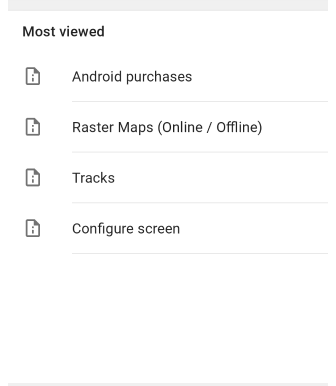
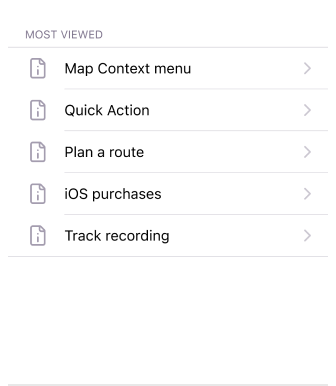
De meest bekeken artikelen onder onze gebruikers verwijzen naar de artikelen in de app of op de site die de meeste weergaven of gebruikersinteracties hebben gekregen. Deze metriek helpt bij het identificeren van inhoud die bijzonder interessant of nuttig is voor uw gebruikers. Het kan waardevolle inzichten bieden in gebruikersvoorkeuren en -interesses, waardoor ontwikkelaars en contentmakers toekomstige inhoud beter kunnen afstemmen op de behoeften van het publiek. Bovendien kan het markeren van populaire artikelen nieuwe gebruikers helpen waardevolle bronnen binnen de app te vinden.
Gebruikershandleiding
- Android
- iOS
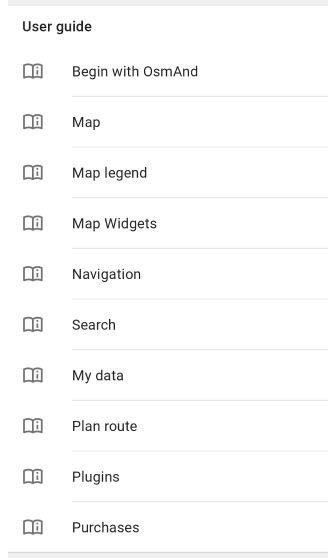
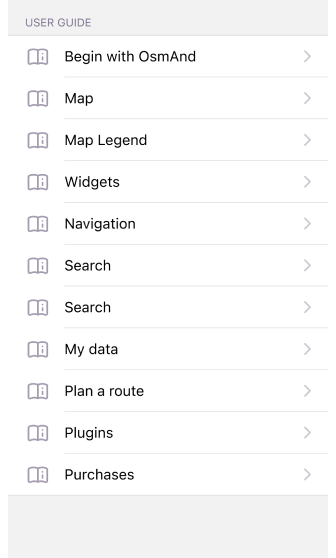
De sectie Gebruikershandleiding van het Help-menu is een complete handleiding die de structuur van de OsmAnd-website volgt, wat zorgt voor consistentie van informatie en gemakkelijke navigatie over platforms heen. Met behulp van Help kunt u gemakkelijk van de app naar de website navigeren en dezelfde inhoud vinden die op een vertrouwde manier is georganiseerd. Deze consistentie verbetert de bruikbaarheid door een enkele ondersteuningsbron te bieden om snel antwoorden op vragen te vinden en problemen op te lossen.
Probleemoplossing
- Android
- iOS
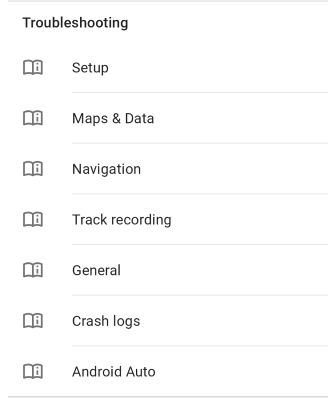
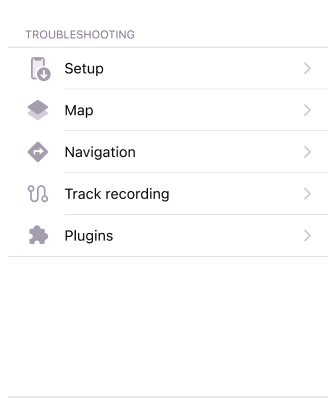
Oplossingen en tips voor het oplossen van veelvoorkomende problemen. Als u een specifieke vraag heeft, raadpleeg dan Probleemoplossing om een antwoord te krijgen.
- Installatie. Bij het instellen van een applicatie zijn dit de problemen die het vaakst voorkomen.
- Kaarten & data. Problemen met betrekking tot kaarten, zoeken en de rest van de data.
- Navigatie. De meest voorkomende problemen die optreden in de navigatiemodus.
- Trackopname. Veelvoorkomende problemen met betrekking tot trackopname, zoals ruis, gaten en onnauwkeurigheden.
- Algemeen. Veelvoorkomende problemen die verband houden met verschillende OsmAnd-functies.
- Crashlogs. Hoe u crashlogs naar het OsmAnd-team kunt sturen.
- Android Auto (alleen voor Android). Problemen met auto-navigatie.
Contacteer ons
- Android
- iOS
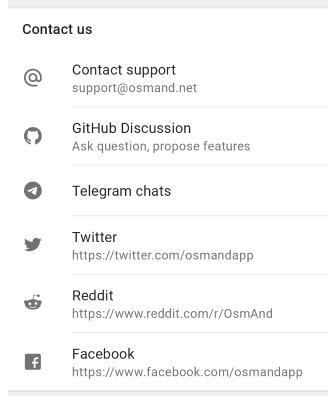
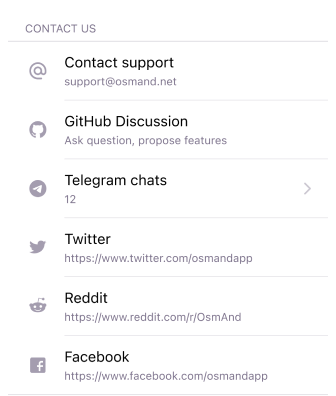
Hiermee kunt u vragen stellen of suggesties doen.
Meld problemen
- Android
- iOS
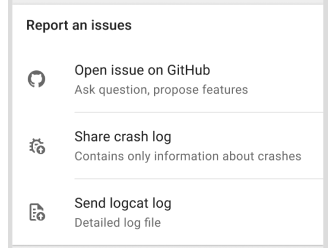
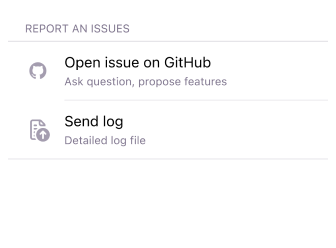
- Open een issue op GitHub. Android-versie GitHub, iOS-versie GitHub: stel vragen, schrijf over bugs en stel functies voor.
- Crashlog verzenden (voor Android). Bevat alleen informatie over crashes.
- Logcat-log verzenden (Android) / Log verzenden (iOS). Gedetailleerd logbestand.
Over OsmAnd
- Android
- iOS
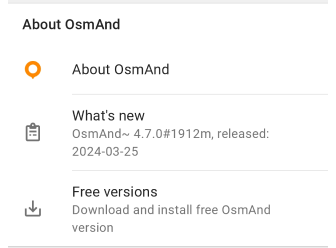
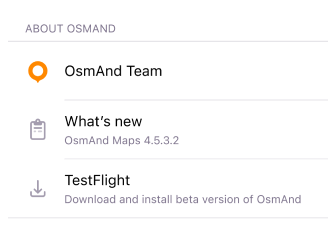
U kunt meer te weten komen over ons team, de huidige versie van de app en wat er nieuw is bekijken, en de bètaversie van de app downloaden.
Privacy
Het is een open source, advertentievrije / trackervrije, op privacy gerichte applicatie. Om maximale privacy te waarborgen, biedt OsmAnd in de eerste plaats offline kaarten, zodat er geen interactie of geo-informatie van uw apparaat lekt. We zijn zeer attent op welke gegevens worden verzameld en welke gegevens via het netwerk worden overgedragen. U kunt hier meer over lezen in ons Privacybeleid.
Toestemmingen
OsmAnd heeft geen vereiste toestemmingen op de iOS / Android-versie.
Essentieel:
- Internet. Initiële download / update van offline kaarten. Het kan ook nodig zijn om toegang te krijgen tot online functies zoals Beelden op straatniveau, Online foto's of Online kaarten.
- GPS / GSM-netwerk. Bepaal uw locatie, volg u in een navigatiemodus en neem uw reis op (optioneel). Deze toestemming wordt gevraagd wanneer u op de knop 'mijn locatie' klikt of wanneer u navigatie start.
Optioneel:
- Camera/spraakopname (Android). Alleen gebruikt door de Audio/Video-notities. Deze functie is verpakt als een plugin en is standaard uitgeschakeld. Hiermee kunt u snel locatiegerelateerde audio-/videonotities maken tijdens een reis.